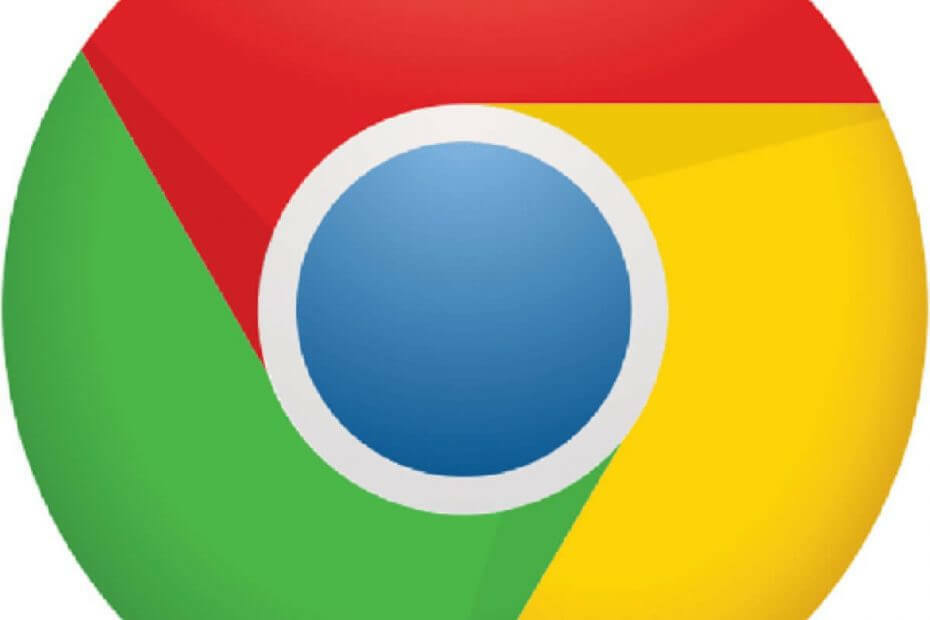- Microsoft Teams și-a făcut încet prezența din ce în ce mai mult în spațiul public, iar personalizarea acestuia este esențială.
- Rețineți că include o opțiune de mod întunecat dacă doriți să utilizați aplicații cu această schemă de culori.
- Pașii pentru a activa modul întunecat în Microsoft Teams pe desktop și pe web sunt aceiași

XINSTALAȚI FĂCÂND CLIC PE DESCARCARE FIȘIER
Acest software va repara erorile comune ale computerului, vă va proteja de pierderea fișierelor, malware, defecțiuni hardware și vă va optimiza computerul pentru performanță maximă. Remediați problemele PC-ului și eliminați virușii acum în 3 pași simpli:
- Descărcați Instrumentul de reparare PC Restoro care vine cu tehnologii brevetate (brevet disponibil Aici).
- Clic Incepe scanarea pentru a găsi probleme Windows care ar putea cauza probleme PC-ului.
- Clic Repara tot pentru a remedia problemele care afectează securitatea și performanța computerului
- Restoro a fost descărcat de 0 cititorii luna aceasta.
Microsoft Teams este o aplicație de colaborare care vă permite echipei să rămână organizată și să aibă conversații într-un singur loc, fără nicio bătaie de cap.
Modul întunecat este acceptat de fiecare platformă și fiecare versiune de Teams, la fel ca multe alte aplicații moderne, chiar și pe Windows 11.
Iată cum să activați modul întunecat și cum să recuperați modul luminos dacă preferați asta. Dar mai întâi haideți să descoperim tot ce trebuie să știți despre această soluție excelentă de colaborare pentru companii, liber profesioniști și aproape toți ceilalți care lucrează într-o echipă profesionistă.
Pentru ce este folosit Microsoft Teams?
Lumea afacerilor vorbește mereu despre care platformă de colaborare nouă este cea mai bună. Cu siguranță există o mulțime de opțiuni din care să alegeți. Dar o soluție deosebit de utilă iese în evidență: Microsoft Teams.
Microsoft Teams este o platformă proprietară de comunicare de afaceri dezvoltată de Microsoft, ca parte a familiei de produse Microsoft 365.
A avea un spațiu excelent în echipă este cheia pentru a putea lua decizii creative. Software-ul pentru spațiu de lucru partajat face acest lucru mult mai ușor de realizat, mai ales dacă se bazează o anumită echipă într-o companie foarte mare, are mulți angajați la distanță sau este alcătuit dintr-o cantitate semnificativă de echipă membrii.
În aplicația Microsoft Teams, echipe pictograma vă va afișa toate echipele din care faceți parte. Echipele sunt formate din canale defalcate pe subiecte:
- echipe – Creați-vă propriile canale sau alăturați-vă canalelor cărora le faceți parte. În interiorul canalelor, puteți organiza întâlniri la fața locului, puteți avea conversații și puteți partaja fișiere.
- Întâlniri online – Vezi tot ce ai pregătit pentru o zi sau săptămâna. De asemenea, aveți voie să programați o întâlnire. Calendarul Outlook va fi sincronizat cu calendarul întâlnirilor.
- Apeluri – În anumite cazuri, dacă organizația dvs. are configurat, puteți apela pe oricine din Teams, chiar dacă nu folosește Teams.
- Activitate – Fiți la curent cu toate mesajele dvs. necitite, @mențiunile, răspunsurile și multe altele.
Folosind caseta de comandă din partea de sus, puteți căuta anumite elemente sau persoane, puteți efectua acțiuni rapide și puteți lansa alte aplicații.
Pentru a spune simplu, Microsoft Teams este similar în concept cu popularul software de colaborare Slack, cu mult mai multe clopote și fluiere. În plus, Microsoft Teams este inclus în Microsoft365 și Office365 gratuit.
Cum activez modul întunecat în Teams pe Windows 11?
NOTĂ
- Pentru a începe, lansați Microsoft Teams pe desktop sau în browser și conectați-vă la contul dvs.

- Clic cele trei puncte (numit si Setări și multe altele) în colțul din dreapta sus al ferestrei, apoi selectați Setări.

- În bara laterală din stânga, atingeți Opțiune generală, atunci alege Întuneric sub Panou tematic.

După cum am menționat mai sus, pașii pentru a activa Modul întunecat în Microsoft Teams pe desktop și pe web sunt aceiași. Acest lucru se datorează faptului că atât aplicația desktop, cât și versiunea web au aproape aceeași interfață cu utilizatorul.
Microsoft Teams își va schimba instantaneu interfața, trecând de la culori deschise la culori mai închise. Pentru a reveni la Mod automat, urmați aceiași pași de mai sus, dar alegeți Mod implicit în loc de Întuneric, sub Temă panou.
Modul întunecat este mai bun pentru ochii tăi?
În zilele noastre, ecranele par să fie mereu prezente în viețile noastre și acesta este un fapt. Dacă prețuiești sănătatea vederii, s-ar putea să vrei să iei câteva măsuri înainte de a fi prea târziu.
Modul întunecat reduce cu succes poiana și reduce faimoasa lumină albastră, ambele vă ajută ochii. Cu toate acestea, nu este pentru toată lumea și, în unele cazuri, poate provoca de fapt mai multe complicații ale vederii decât soluții.
Există o mulțime de avantaje în utilizarea modului întunecat, atât tehnologice, cât și legate de sănătate. Durata de viață a bateriei tale va fi prelungită, precum și starea de bine a vederii. Astfel, nu va trebui să vă încărcați telefonul la fel de des, deoarece Modul întunecat poate economisi până la 30% din puterea bateriei.
După cum am menționat mai sus, lumina albastră este unul dintre factorii de forță care vă afectează ochii și, odată cu activarea modului întunecat, veți reduce expunerea la aceasta.
Un alt avantaj este oferit de capacitatea modului întunecat de a reduce nivelul de strălucire. Dacă vă vedeți ecranul într-o cameră întunecată, lumina puternică din setările implicite de afișare va provoca o strălucire iritante.
Pe de altă parte, persoanele care au deja unele probleme de vedere, cum ar fi miopia sau astigmatismul, pot beneficia mai mult dintr-un mod de lumină estompată sau un mod de filtrare a luminii albastre, din cauza posibilelor neclarități și ceață.
Dacă vă place noul aspect al modului întunecat, consultați acestea Teme și skin-uri Windows 11 de descărcat gratuit si face o alegere.
În plus, cea mai recentă versiune Microsoft Edge se bazează pe Chromium. Odată cu această schimbare a apărut și suportul pentru Dark Mode, o opțiune foarte populară în rândul utilizatorilor. Iată cum să activați modul întunecat pe Edge.
Îți place noua ta temă Dark Mode? Spuneți-ne în comentariile de mai jos ce temă vă place cel mai mult și ce aplicații trebuie cu siguranță să o implementeze.